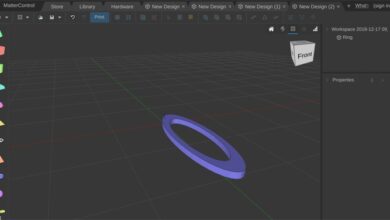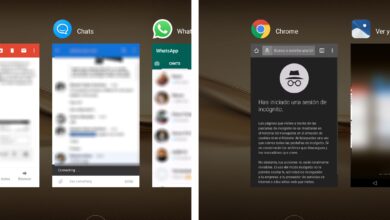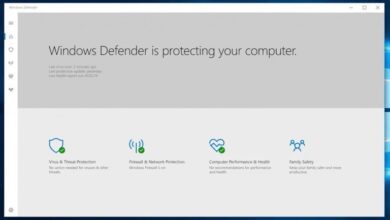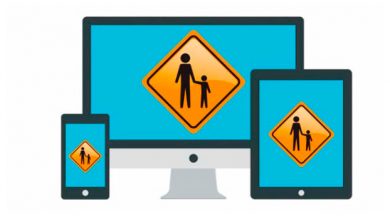Comment ajouter des éléments à un graphique dans Microsoft Word? Guide étape par étape
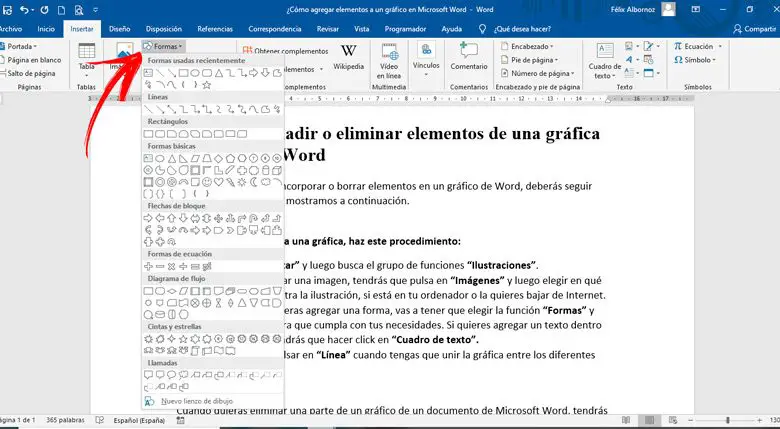
Il est très courant que lorsque vous travaillez avec des graphiques dans un document Word , vous voyez que vous devez y ajouter ou supprimer des éléments.
Ceci est dû à différentes raisons , sa taille est grande et dépasse les marges, elle ne se démarque pas par rapport au style du reste du document ou vous avez simplement commis une erreur et devez la modifier.
Pour que vous ne perdiez pas de temps et que vous puissiez effectuer cette tâche en toute sécurité, nous vous invitons à continuer à lire cet article . Nous allons vous montrer étape par étape ce que vous devez faire dans ces cas et tous les éléments que vous pouvez ajouter à un graphique.
Quels types d’éléments peuvent être ajoutés à un graphique dans Word?
Les éléments qui peuvent être ajoutés à un graphique Microsoft Word sont variés. Parmi les images les plus utilisées figurent les images que vous pouvez télécharger sur Internet ou choisir parmi la commande et les formulaires.
Ces derniers sont des dessins avec des formes de base et des connexions qui vous permettront de créer un grand nombre de graphiques avec des étapes très simples. Les rectangles, les lignes et les flèches sont mis en surbrillance .
«MISE À JOUR
Voulez-vous en savoir plus sur la façon d’ajouter des éléments à un graphique Microsoft Word?
ENTREZ ICI
et apprenez tout de SCRATCH!»
Mais ce n’est pas la seule chose que vous pouvez inclure dans un graphique, vous pouvez également incorporer des zones de texte , des SmartArt et des captures d’écran .
Étapes pour ajouter ou supprimer des éléments d’un graphique dans Microsoft Word
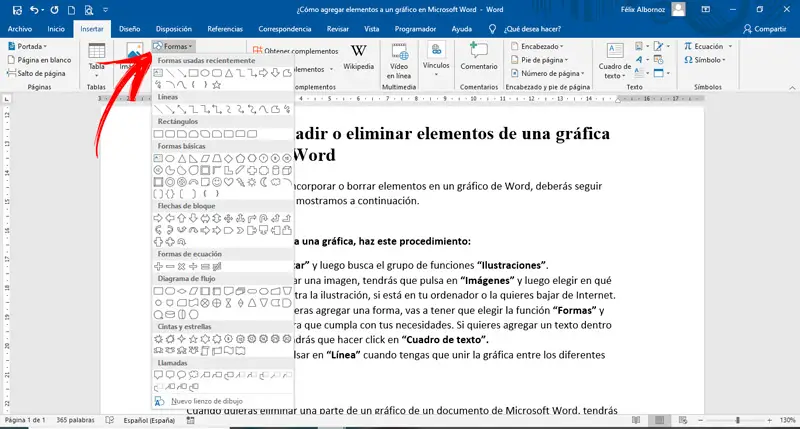
Si vous avez besoin d’incorporer ou de supprimer des éléments dans un graphique Word, vous devez suivre cette étape par étape que nous vous montrons ci-dessous:
Ajouter
Pour ajouter des éléments à un graphique, procédez comme suit:
- Cliquez sur «Insérer» puis trouvez le groupe de fonctions «Illustrations» .
- Si vous souhaitez ajouter une image, vous devrez cliquer sur «Images» puis choisir où se trouve l’illustration, si elle se trouve sur votre ordinateur ou si vous souhaitez la télécharger sur Internet.
- Dans le cas où vous souhaitez ajouter une forme, vous devrez choisir la fonction «Formes» et rechercher une forme qui répond à vos besoins. Si vous souhaitez ajouter un texte à l’intérieur du formulaire, vous devrez cliquer sur «Zone de texte».
- Vous devrez cliquer sur «Ligne» lorsque vous devrez joindre le graphique entre les différents éléments.
Retirer
Lorsque vous souhaitez supprimer une partie d’un graphique d’un document Microsoft Word, vous devrez suivre ces instructions:
- Sélectionnez l’élément que vous souhaitez supprimer.
- Lorsque vous voyez que des cercles blancs sont apparus aux sommets de la figure, vous devrez appuyer sur la touche «Suppr» .
- Vous devez répéter les étapes pour chaque élément que vous souhaitez supprimer, qu’il s’agisse d’ images, de lignes ou de figures géométriques.
Si vous avez des questions, laissez-les dans les commentaires, nous vous répondrons dans les plus brefs délais, et cela sera également d’une grande aide pour plus de membres de la communauté. Je vous remercie!